Erstellen eines PortType
Um einen PortType zu erstellen, sind folgende Schritte erforderlich:
•Benennung des PortType
•Einfügen einer Operation
•Hinzufügen von Input- und Output Messages
•Hinzufügen von Parametern zu Messages
Benennung des PortType
Benennen Sie den PortType NewPortType in MyPortType um, indem Sie im Design in die Titelleiste des Felds NewPortType doppelklicken, den Namen bearbeiten und anschließend die Eingabetaste drücken. Beachten Sie, dass sich der Name der PortType auch im Übersichtsfenster und in der Eingabehilfe "Details" ändert (Abbildung unten).
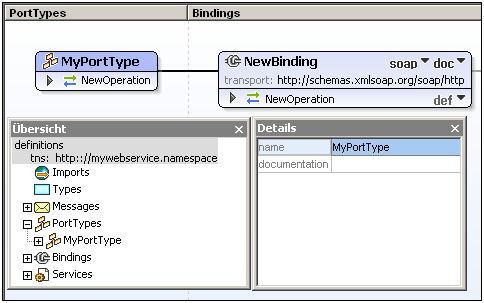
Einfügen einer Operation
Im Fall von MyPortType ist eine Operation, NewOperation, bereits vorhanden. Daher werden wir mit dieser Operation arbeiten. Zunächst benennen wir NewOperation in z.B. EchoString um (doppelklicken Sie auf den Namen, bearbeiten Sie ihn und drücken Sie die Eingabetaste). (Um zusätzliche Operationen für einen PortType einzufügen, klicken Sie mit der rechten Maustaste auf den Kasten PortType und wählen Sie den Befehl Operation anhängen und klicken Sie anschließend auf die gewünschte Art von Operation)
Hinzufügen von Input- und Output Messages
Wenn eine Operation an einen PortType angehängt wird, können Sie auswählen, welchem von fünf Typen die Operation angehören soll:
•Request response
•Solicit response
•One-way
•Notification
•Leere Operation
Für jeden Typ werden je nach Operationstyp automatisch Input- und Output Messages hinzugefügt. Bei Auswahl des Befehls Leere Operation können Sie mit einem Rechtsklick auf die Operation den einzufügenden Message-Typ auswählen. Eine Message kann durch Rechtsklick und Auswahl des Befehls Input/Output/Fault-Element löschen gelöscht werden. Im Fall der Operation EchoString benennen Sie die Input und Output Message in EchoStringRequest bzw. EchoStringResponse um.
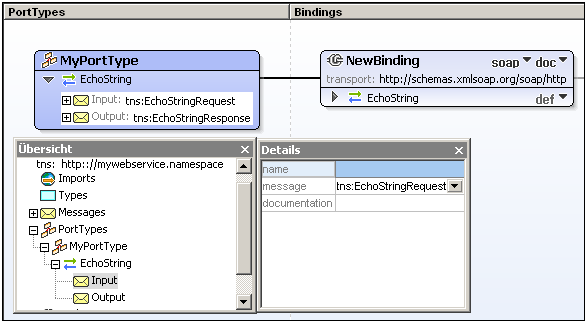
Hinzufügen von Parametern zu Messages
Jede Input oder Output Message wird mit einem einzigen Default Message Part (oder Parameter) vom Typ xs:string erstellt (siehe Abbildung unten). Um einen weiteren Parameter hinzuzufügen, klicken Sie mit der rechten Maustaste entweder auf die Message oder auf einen ihrer Parameter und wählen Sie den Befehl Message Part (Parameter) hinzufügen.
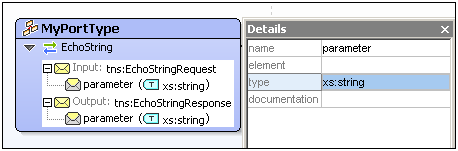
Um einen Parameter zu bearbeiten, (i) doppelklicken Sie entweder auf den Text und bearbeiten Sie ihn; (ii) oder rechtsklicken Sie auf den Parameter und wählen Sie Bearbeiten oder (iii) verwenden Sie die Eingabehilfe "Details" (siehe Abbildung unten).